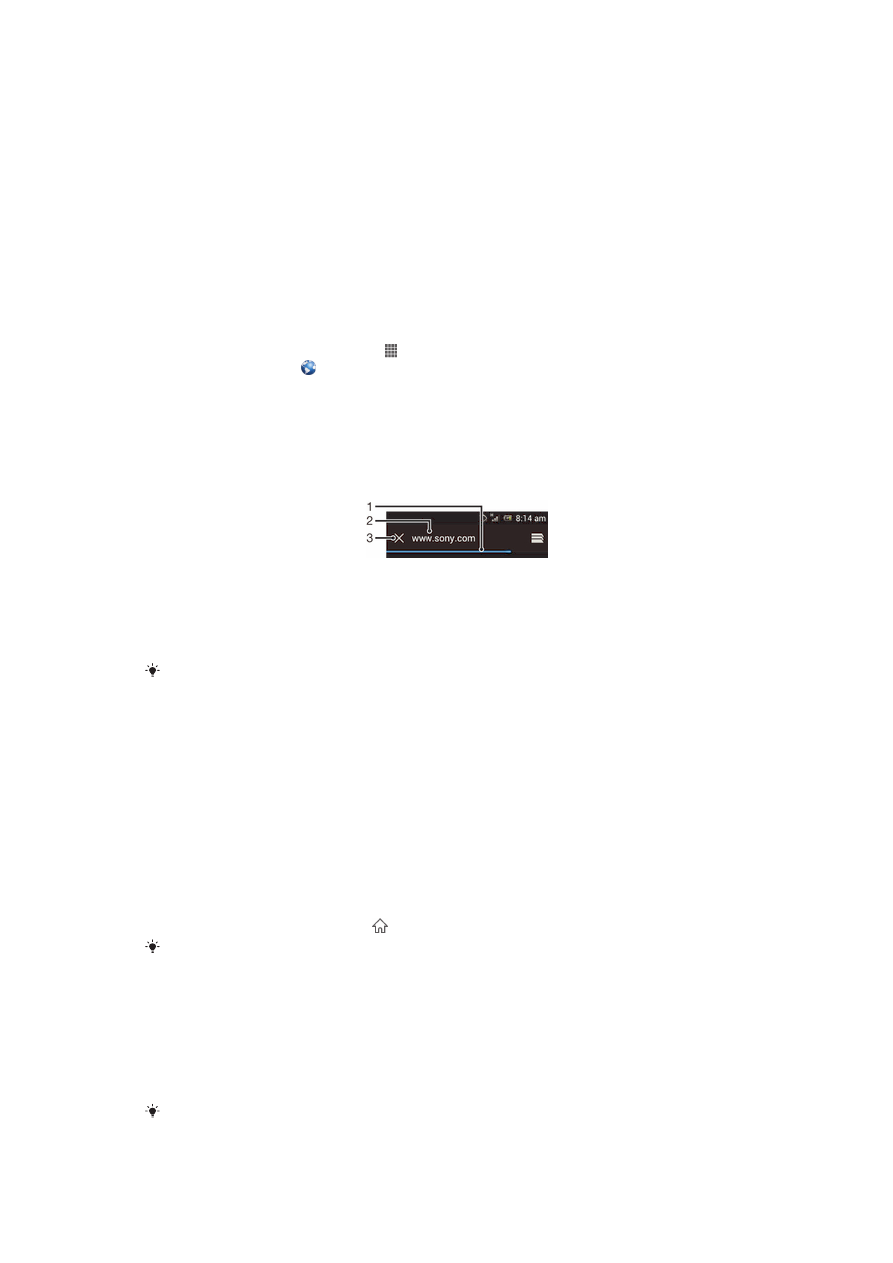
Web lapu naviģēšana
Saites atlase
•
Lai Web lapā atlasītu saiti, piesitiet šai saitei. Kad atlaižat pirkstu, atlasītā saite
tiek iezīmēta un tiek sākta Web lapas ielāde.
Ja saiti atlasāt netīšām pirms pirksta atlaišanas, varat vilkt pirkstu prom no saites, lai noņemtu
tās izvēli.
79
Šī ir šīs publikācijas interneta versija. © Drukājiet tikai personiskai lietošanai.
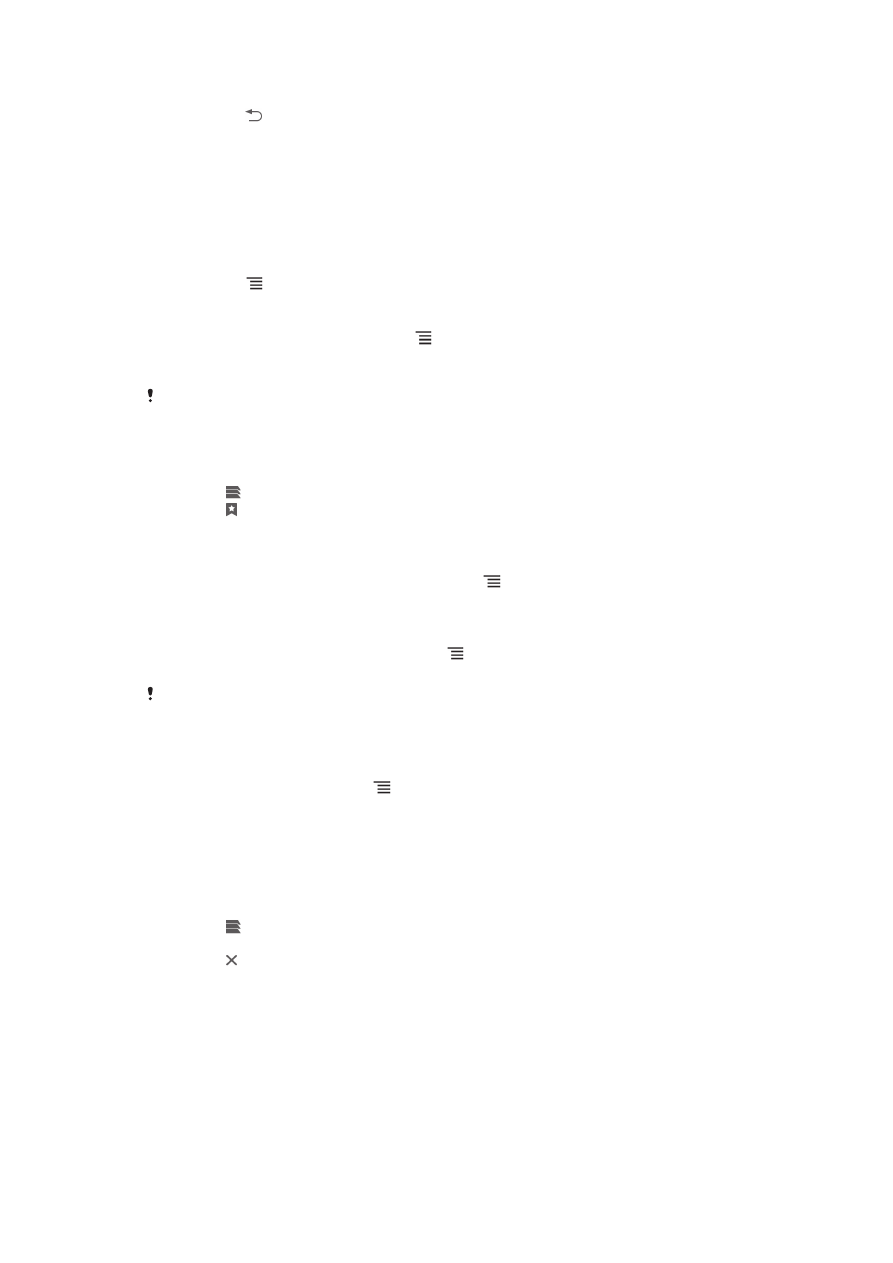
Pāriešana uz iepriekšējo lapu pārlūkošanas laikā
•
Nospiediet .
Web lapas tuvināšana vai tālināšana
Lai Web lapu tuvinātu vai tālinātu, izmantojiet kādu no šīm metodēm:
•
Piesitiet divreiz, lai tuvinātu Web lapu, vai vēlreiz piesitiet divreiz, lai tālinātu.
•
Pieskarieties lapas apgabalam ar diviem pirkstiem vienlaikus un izpletiet tos, lai
tuvinātu, vai savelciet tos kopā, lai tālinātu.
Pašlaik skatītās Web lapas ielādēšana atkārtoti
•
Nospiediet un pēc tam piesitiet Atsvaidzināt.
Web lapas saglabāšana skatīšanai bezsaistē
1
Kad Web lapa ir ielādēta, nospiediet .
2
Piesitiet Saglabāt, lai lasītu bezsaistē. Pēc tam tiksit novirzīts uz cilni
Saglabātās lapas
, kur varat skatīt visas saglabātās Web lapas.
Ja atmiņas karte nav pieejama, Web lapu nevar saglabāt.
Iepriekš saglabātas Web lapas skatīšana
1
Kad ir atvērts pārlūks, švīkājiet ekrānā uz leju, lai tiktu parādīta meklēšanas un
adreses josla.
2
Piesitiet blakus meklēšanas un adreses joslai.
3
Piesitiet un pēc tam cilnei Saglabātās lapas.
4
Atrodiet un atlasiet Web lapu, kuru vēlaties skatīt.
Bezsaistes Web lapas reāllaika versijas ielāde
1
Kad bezsaistes Web lapa ir atvērta, nospiediet .
2
Piesitiet Atv. aktuālo versiju.
Web lapas darbvirsmas versijas pieprasīšana
1
Web lapas pārlūkošanas laikā nospiediet .
2
Piesitiet Pieprasīt datora versiju.
Izvēloties skatīt Web lapas darbvirsmas versiju logā, citām lapām, kuras skatīsit vēlāk tajā pašā
logā, arī tiks rādītas to darbvirsmas versijas. Piesitiet Pieprasīt datora versiju vēlreiz, lai
iestatījumu mainītu atpakaļ.
Saites uz pašreizējo Web lapu koplietošana
1
Pārlūkošanas laikā nospiediet .
2
Piesitiet Kopīgot lapu.
3
Atlasiet pieejamu pārsūtīšanas metodi, pēc tam izpildiet ekrānā redzamos
norādījumus.
Pārlūka loga aizvēršana
1
Kad ir atvērts pārlūks, švīkājiet ekrānā uz leju, lai tiktu parādīta meklēšanas un
adreses josla.
2
Piesitiet blakus meklēšanas un adreses joslai. Tiek parādīts visu atvērto logu
saraksts.
3
Piesitiet tajā logā, kuru vēlaties aizvērt, vai švīkājiet logā pa kreisi vai pa labi
ārā no ekrāna, lai to aizvērtu.